Δείτε μία συντόμευση πληκτρολογίου που διαγράφει γρήγορα το ιστορικό του προγράμματος περιήγησής σας.

Είστε σε δημόσιο υπολογιστή και θέλετε να διαγράψετε γρήγορα το ιστορικό του προγράμματος περιήγησής σας; Αντί να ψάχνετε μία ώρα από που να το κάνετε, δείτε μια συντόμευση πληκτρολογίου που υπάρχει για αυτήν την δουλειά.
Λειτουργεί σε οποιοδήποτε πρόγραμμα περιήγησης, συμπεριλαμβανομένων των Google Chrome, Apple Safari, Microsoft Edge, Brave και Mozilla Firefox, καθώς και σε υπολογιστές Windows ή Linux.
Πώς να διαγράψετε το ιστορικό σας με μια συντόμευση πληκτρολογίου
Για να διαγράψετε γρήγορα το ιστορικό του προγράμματος περιήγησής σας σε υπολογιστή με Windows, πατήστε ταυτόχρονα τα πλήκτρα Ctrl + Shift + Delete ενώ χρησιμοποιείτε το πρόγραμμα περιήγησής σας.
Τώρα μπορείτε να διαμορφώσετε αυτό που θέλετε να διαγράψετε. Το πρόγραμμα περιήγησής σας θα θυμάται τις ρυθμίσεις που επιλέγετε εδώ, επομένως θα πρέπει να το ρυθμίσετε μόνο μία φορά.
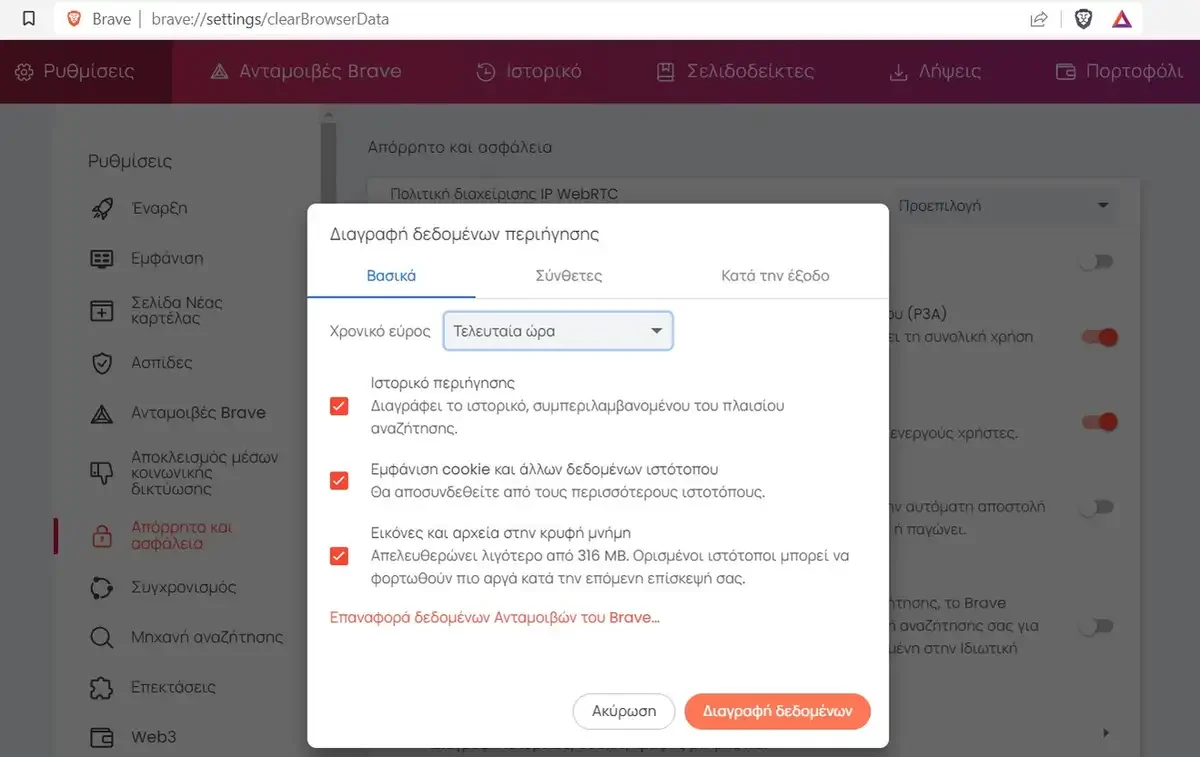
Μπορείτε να επιλέξετε ένα χρονικό εύρος: ιστορικό από μια χρονική περίοδο όπως την τελευταία ώρα, τις τελευταίες 24 ώρες, την περασμένη εβδομάδα ή από την αρχή. Μπορείτε επίσης να επιλέξετε τους τύπους δεδομένων: ιστορικό περιήγησης, ιστορικό λήψεων, cookie, προσωρινά αποθηκευμένα αρχεία και άλλα.
Όταν τελειώσετε, κάντε κλικ στο κουμπί “Διαγραφή δεδομένων” ή “Διαγραφή τώρα”. Αυτό ήταν!
Ανάλογα με το πρόγραμμα περιήγησης ιστού της επιλογής σας, μπορείτε να επιταχύνετε τα πράγματα στο μέλλον, ενεργοποιώντας το κουμπί “Διαγραφή” με μερικά ακόμα κλικς. Ενδέχεται να χρειαστεί να μεταβείτε στη διεπαφή για να επιλέξετε το κουμπί Διαγραφή (Clear) πριν πατήσετε Enter.
Δείτε πώς λειτουργεί σε μερικά δημοφιλή προγράμματα περιήγησης σε υπολογιστή με Windows 10 ή Windows 11:
- Google Chrome : Πατήστε Ctrl+Shift+Delete, πατήστε Tab και πατήστε Enter.
- Mozilla Firefox : Πατήστε Ctrl+Shift+Delete και πατήστε Enter.
- Microsoft Edge : Πατήστε Ctrl+Shift+Delete, πατήστε Tab έντεκα φορές ή πατήστε Shift+Tab τρεις φορές και πατήστε Enter.
- Brave : Πατήστε Ctrl+Shift+Delete, πατήστε Tab και πατήστε Enter.
Εναλλακτικές λύσεις
Αν είστε σε δημόσιο υπολογιστή, μπορείτε εναλλακτικά να εξαλείψετε την ανάγκη εκκαθάρισης του ιστορικού του προγράμματος περιήγησής σας, αν ανοίξετε ένα παράθυρο σε λειτουργία ιδιωτικής περιήγησης.
Όταν τελειώσετε, θα πρέπει απλώς να κλείσετε το παράθυρο της ιδιωτικής περιήγησης και το πρόγραμμα περιήγησής σας θα ξεχάσει αμέσως το ιστορικό που σχετίζεται με την ιδιωτική περιήγησή σας.
Μπορείτε επίσης να χρησιμοποιήσετε συντομεύσεις πληκτρολογίου για να ανοίξετε και να κλείσετε ένα παράθυρο λειτουργίας ιδιωτικής περιήγησης. Για παράδειγμα, στα Windows, πατήστε Ctrl+Shift+N για να ανοίξετε ένα παράθυρο σε κατάσταση ανώνυμης περιήγησης στο Google Chrome ή Ctrl+Shift+P για να ανοίξετε ένα παράθυρο Ιδιωτικής περιήγησης στο Mozilla Firefox.
Όταν τελειώσετε, πατήστε Ctrl+W για να κλείσετε μια μεμονωμένη καρτέλα ή Ctrl+Shift+W για να κλείσετε ένα ολόκληρο παράθυρο.
Απλώς να θυμάστε ότι η κατάσταση ανώνυμης περιήγησης δεν προσφέρει πλήρες απόρρητο στο διαδίκτυο.
Αποτρέπει μόνο το πρόγραμμα περιήγησής σας από την αποθήκευση του ιστορικού περιήγησής σας τοπικά. Μπορεί να θέλετε να το συνδυάσετε με ένα VPN για να ενισχύσετε το απόρρητό σας στο διαδίκτυο.


